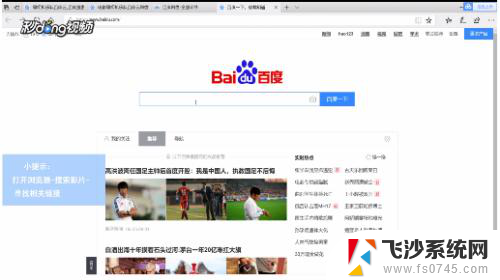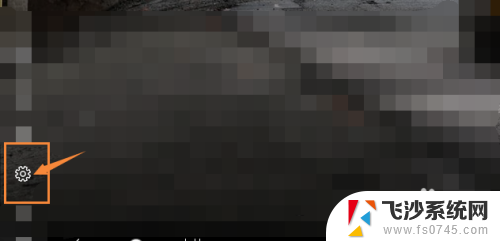百度云投屏到电视 百度网盘投影仪投屏
如今随着科技的不断进步,投屏已经成为了一种非常方便的方式,让我们可以将手机、平板等设备上的内容投射到电视或投影仪上进行观看,而百度云投屏到电视和百度网盘投影仪投屏则是其中非常实用的工具之一。通过这些工具,我们可以轻松地分享和展示自己的图片、视频等内容,让观看者享受更加震撼的视听体验。在如今信息快速传播的时代,投屏技术的应用不仅方便了我们的生活,也让我们的交流变得更加便捷和高效。
操作方法:
1.投屏方法
打开百度网盘中的视频,点击右上角的TV按键。搜索电视或者盒子等投屏设备即可(需要确保电视或者盒子支持DLNA或者airPLAY协议,并且电视要与手机在同一网络环境才能投屏成功),清晰度可以通过手机调整。也可以使用百度网盘电视版看网盘视频,视频能够连续播放,还可以支持外挂字幕,体验会更好。
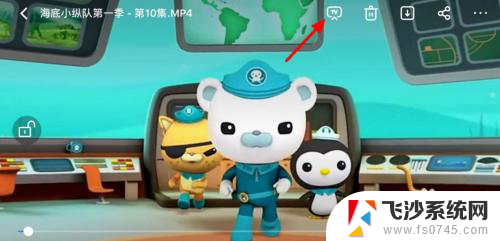
2.TV版安装步骤
可以通过智能电视&盒子&投影仪的应用市场安装下载,以小米电视&盒子为例
打开小米电视或小米盒子,在『我的』界面找到『我的应用』
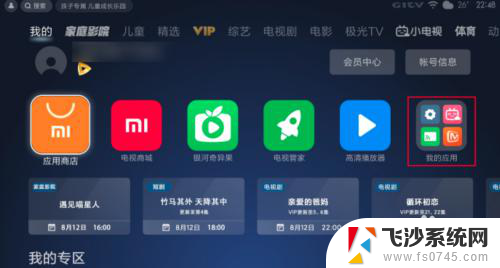
3.搜索应用
点击搜索应用,搜索BDWP,点击图标并按引导安装完成
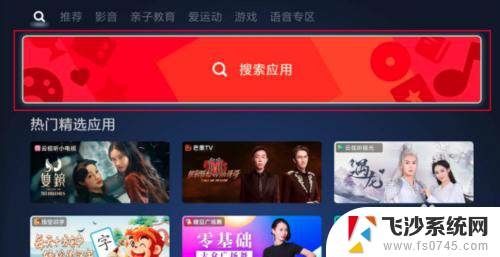
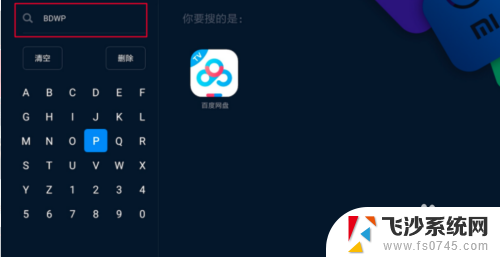
4.
第三方应用市场安装
可以通过当贝市场、沙发管家等第三方电视应用市场安装下载,以当贝市场为例: 打开电视,在我的应用里找到当贝市场,打开应用
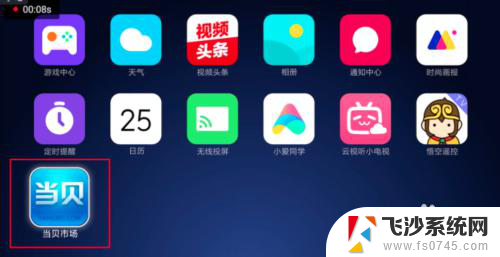
5.搜索BDWP
在当贝市场搜索BDWP,点击图标并按引导安装完成
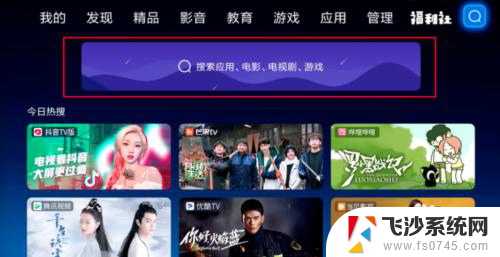
6.U盘安装
当电视应用市场找不到百度网盘,则可以通过U盘安装,准备好电脑和U盘,打开电脑,百度搜索百度网盘,找到客户端下载。
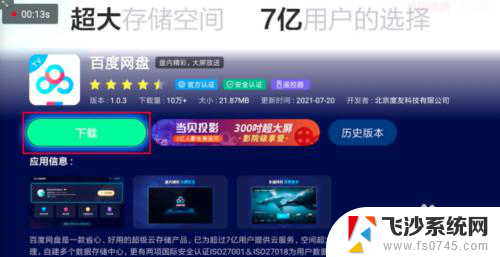
7.复制到U盘
选择TV,点击下载TV版,将下载的文件复制到U盘中,注意不要更改文件后缀名称,确保文件后缀为.apk
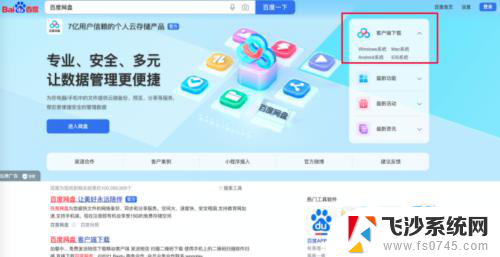
8.进行安装
将U盘插入电视或者投影仪USB接口,根据提示打开U盘,进行安装
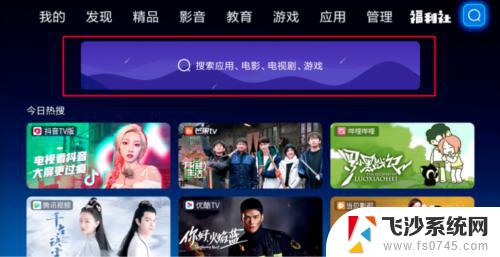
以上就是关于如何将百度云投屏到电视的全部内容了,如果您需要的话,可以按照小编的步骤进行操作,希望这对大家有所帮助。